Facebook potrebbe aver impiegato un po' di tempo per partecipare alla festa del Graphics Interchange Format (GIF), ma ancora oggi l'azienda lo rende piuttosto difficile da usare e caricare le tue GIF preferite. Facebook ha aggiunto un'opzione GIF nel 2017 ed è ancora disponibile per alcune versioni dei social media sito oggi. Per altri, ci sono molti modi per creare e caricare GIF personalizzate, oppure puoi ricorrere a quelle più popolari direttamente da Facebook.

Queste brevi clip di immagini si ripetono ripetutamente e vengono spesso utilizzate per migliorare il punto che stai cercando di sottolineare. Man mano che la comunicazione si perde nel testo, una GIF ti aiuta a trasmettere il tuo stato d'animo nelle comunicazioni scritte.
Questo articolo spiega la relazione Facebook/GIF e ti fornisce tutte le informazioni necessarie per creare GIF per Facebook.
Come creare una GIF per Facebook
A seconda della versione di Facebook attualmente in esecuzione, puoi utilizzare uno dei numerosi creatori di GIF per creare GIF personalizzate.
Utilizzo di Giphy per creare GIF di Facebook
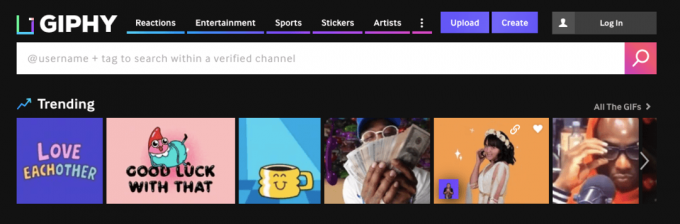
Gify è un noto creatore di GIF che ti consente di creare GIF uniche e interessanti da condividere con tutti i tuoi amici su Facebook. L'aggiunta di una GIF Giphy a Facebook è leggermente diversa dall'utilizzo di quelle pronte all'uso dell'app.
Dal sito Web di Giphy, puoi scegliere di caricare un file creato e modificarlo o utilizzare uno dei video di tendenza per ottenere la GIF di cui hai bisogno. Ecco come farlo.
- Vai da lì Sito web Gifi.
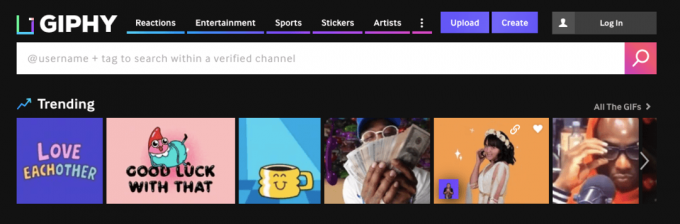
-
Crea la tua GIF se hai un account o sfoglia il catalogo di animazioni GIF pubblicate da altri.
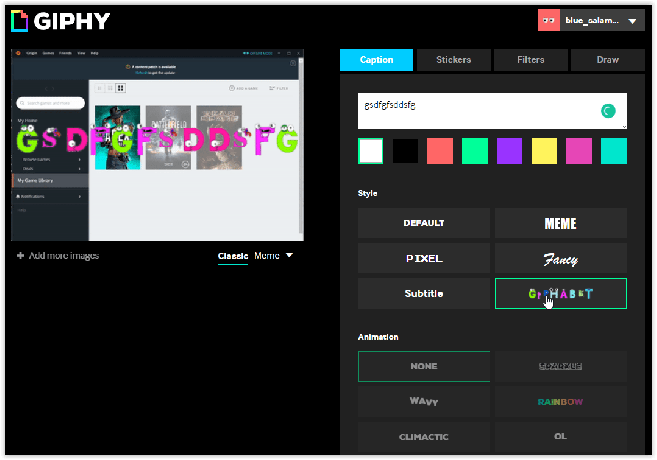
- Se crei la tua GIF, modifica l'animazione come desideri con gli strumenti Giphy, quindi fai clic su "Continua a caricare" per salvarlo nel tuo account.

- Nella pagina GIF che carica la tua nuova GIF o una preselezionata, fai clic su "Icona Condividi" e scegli Facebook o fai clic con il pulsante destro del mouse sulla GIF e seleziona "Salva l'immagine come" per caricarlo su Facebook in un secondo momento.
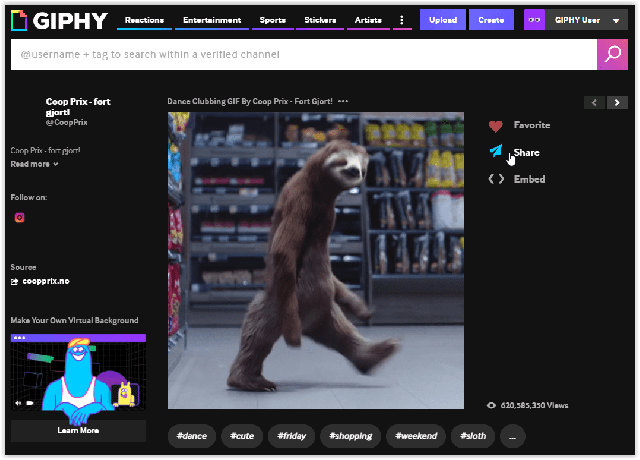
- Se hai salvato sul tuo PC una GIF creata o preselezionata, vai su Facebook e usala come preferisci (commenti, post, Messenger, Pagine, ecc.). Dovrai utilizzare l'opzione "Foto/Video" invece di quella GIF.
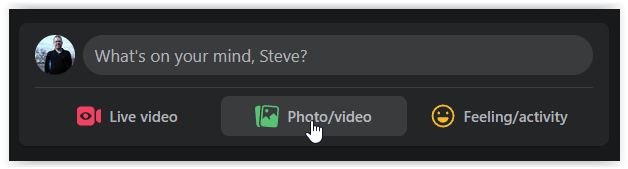
Usa l'opzione Boomerang di Meta/Facebook per creare GIF
Fortunatamente per coloro che vogliono veramente essere creativi, Facebook offre una funzione Boomerang. Il tuo breve video clip verrà riprodotto continuamente, in loop ancora e ancora. Puoi aggiungere GIF, adesivi, testo e persino emoji per personalizzare completamente il tuo video nel modo che preferisci. Crea una GIF su uno schermo vuoto o aggiungine una a un videoclip. Ecco come usare Boomerang.
- Dal tuo "Feed di notizie", tocca il "Foto" pulsante per accedere all'icona della fotocamera nell'angolo in alto a destra. Attiva o disattiva l'interruttore da "Foto" a "Boomerang".

- Tocca il "Icona adesivo" in alto, quindi scegli "GIF" per aggiungere qualsiasi GIF al tuo video. Puoi anche scorrere verso sinistra per accedere a più filtri o aggiungere testo ed effetti.
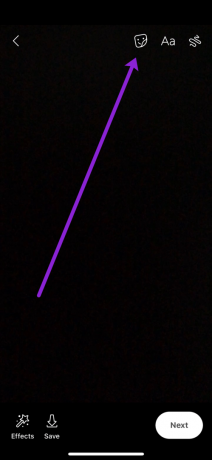
- Scegli la GIF che desideri aggiungere al tuo video e usa il dito per premere a lungo l'immagine e trascinarla dove vuoi che appaia nella registrazione.

- Una volta perfezionato il tuo video Boomerang, tocca Prossimo e segui le istruzioni sullo schermo per pubblicarlo.
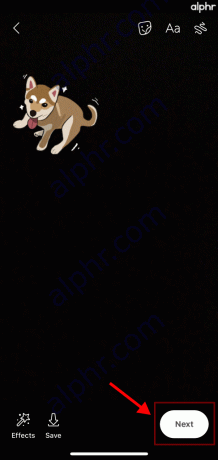
Come aggiungere un'immagine del profilo GIF di Facebook
Dopo aver creato una GIF, puoi renderla la tua immagine del profilo. Puoi anche trasformare qualsiasi GIF online in un'immagine del profilo. Ecco cosa fare.
- Per trasformare un'immagine del profilo statica in una in movimento, vai al tuo profilo e fai clic "Modificare" nell'angolo in basso a destra della tua immagine del profilo esistente.
- Selezionare "Fai un nuovo video del profilo" per registrare un nuovo clip o scegliere "Seleziona il video del profilo" per sceglierne uno da un elenco. Quest'ultimo apre il rullino fotografico e viene visualizzato l'elenco dei video.
- Scegli il tuo video, ritaglialo se appropriato, quindi seleziona "Salva."
È probabile che l'incursione di Facebook nel mondo delle GIF sia stata guidata dal successo delle GIF su WhatsApp di proprietà di Facebook. WhatsApp ha aggiunto l'opzione per inviare GIF salvate sul telefono o tramite il motore di ricerca GIF integrato a singoli amici e gruppi di persone.
La funzione ti consente di modificare le GIF sul tuo telefono con didascalie, adesivi e disegni, cronometrare la lunghezza delle clip e convertire al volo i tuoi video di sei secondi in GIF. Le foto dal vivo (le fotografie dell'iPhone che catturano un paio di secondi del video prima che l'immagine venga scattata) possono anche essere inviate come GIF.
Come aggiungere una GIF a un post
Che tu abbia appena creato una GIF o ne abbia una in mente, puoi aggiungere queste stravaganti immagini al tuo stato di Facebook.
- Clicca il "Cos'hai in mente" casella come faresti normalmente, quindi scorri verso il basso e tocca il "Icona GIF".
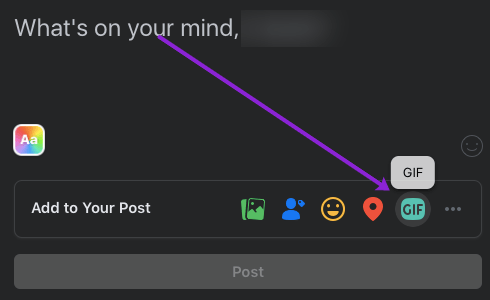
- Usa il Ricerca funzione per trovare contenuti specifici o scorrere le opzioni disponibili. Dopo aver scelto la tua GIF, toccala.
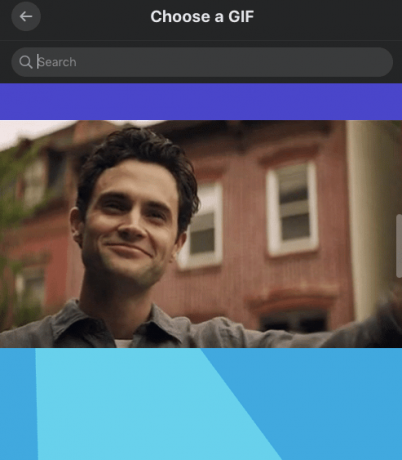
- Digita il tuo stato, pubblicalo e il gioco è fatto. Se hai una GIF personalizzata che hai creato, dovrai adottare un approccio diverso. Continua al passaggio 4.
- Crea la tua GIF, copiala e incollala nel tuo post. L'algoritmo di Facebook rileverà automaticamente la GIF e la caricherà nel formato corretto.
Come aggiungere una GIF a un commento
Le GIF rendono i commenti di Facebook più divertenti. Sia che tu stia trollando qualcuno in un acceso dibattito o che tu stia inviando un augurio di buon compleanno, semplicemente migliorano i commenti.
- Inserisci il tuo "commento" come di solito.
- Tocca il "Icona GIF".
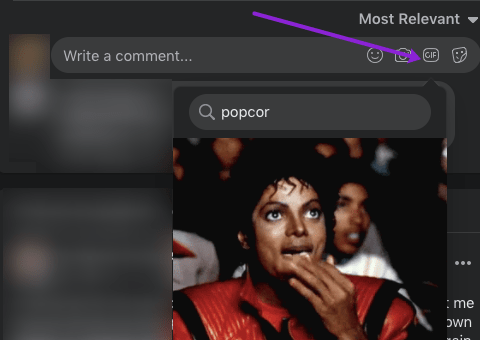
- Cerca o scorri fino a trovare la GIF perfetta, quindi toccala per selezionarla.
- Tocca il "Icona posta".
Come inviare una GIF su Messenger
Inviare una GIF in Messenger equivale a pubblicarne una in un commento, tranne per il fatto che la scelta di una GIF viene inviata automaticamente senza il messaggio. È meglio digitare prima il messaggio, quindi seguire i passaggi per aggiungere una GIF.
- Digita il tuo "messaggio" in Facebook Messenger come al solito, quindi invialo.
- Clicca il GIF e cerca la GIF che desideri condividere.
- Una volta trovata la GIF perfetta, toccala e verrà inviata automaticamente.

In chiusura, ci sono molti modi per creare e inviare GIF in Meta (ex Facebook). Puoi utilizzare GIF integrate che sono ricercabili e selezionabili o scegliere di crearne di tue utilizzando un'applicazione di terze parti come Giphy. Aggiungi GIF ai post o ai commenti di Facebook e, se lo desideri, usali anche su Messenger.
Come hai visto ora, creare e pubblicare GIF su Facebook è un processo semplice. Non c'è motivo di limitare il tuo profilo pubblicando una semplice immagine. Esprimi te stesso con il potere delle GIF e scatena le meraviglie delle immagini in movimento: no, questo non si riferisce a RUSH. Con così tante GIF tra cui scegliere, potresti avere difficoltà a scegliere quale usare.
Domande frequenti
Posso creare una GIF direttamente su Facebook?
Un tempo, Facebook offriva un creatore di GIF integrato utilizzando la funzione della fotocamera. Sfortunatamente, la società ha gradualmente eliminato questa opzione dopo i recenti aggiornamenti.
In precedenza, puoi toccare l'icona della fotocamera, quindi scorrere fino all'opzione per una GIF. Da lì, creerai una GIF e procederai a pubblicarla come stato. Se in qualche modo stai ancora utilizzando una versione precedente di Facebook, potresti vedere l'opzione nell'app.
Ho creato una GIF, ma perché Facebook non me la consente di caricarla?
Spesso avrai problemi a caricare GIF create con software di terze parti. Ad esempio, GIPHY è generalmente accettato bene, ma altri no. Se hai progettato la GIF perfetta e non verrà caricata, è probabile che sia a causa del software di creazione che hai utilizzato.
Quando possibile, prova a utilizzare GIPHY invece di altre app quando intendi caricare il file su Facebook. Ovviamente, a volte, un'app obsoleta può causare problemi oltre che un problema tecnico. È una buona idea aspettare un po' o aggiornare la tua app se non riesci a caricare una GIF.

![Come ottenere punti Snapchat [novembre 2019]](/f/f12767a88f2f43083a6b2fee30e7d796.jpg?resize=600%2C310&ssl=1?width=100&height=100)


